Bagaimana Cara menggunakan Cell Absolut?
Cell Absolut sangat mudah sekali menggunakannya yaitu hanya dengan menambahkan symbol $ di depan nama kolom atau nomor barisnya. Untuk menambahkan tanda $ yang berada pada keyboar satu tombol dengan angka 4 tersebut bisa menggunakan cara manual yaitu dengan mengetikkan langsung pada cell tersebut bias juga dengan cara otomatis yaitu dengan menggunakan tombol formula F4.Ada 3 jenis aturan yang berlaku dalam pembuatan cell Absolut dan akan saya jelaskan dibawah ini.
Apa saja peraturan cell Absolut tersebut?
$A1 merupakan alamat cell Absolut dimana symbol $ terletak di depan kolom, ini menandakan apabila saat menggunakan Auto Fill nama kolom tersebut akan terkunci namun nomor barisnya terus bertambahA$1 merupakan alamat cell Absolut dimana symbol $ berada di tengah atau di depan nomor baris, maka apabila proses auto fill digunakan nomor baris tersebut akan terkunci namun nama kolomnya akan selalu tetap dan tidak berubah.
$A$1 aturan yang ke-3 alamat cell Absolut dimana peletakan symbol berada pada keduanya yaitu didepan kolom dan baris ini menandakan apabila ketika penggunaan auto fill alamat kolom dan baris tersebut tidak akan berubah dan akan terkunci.
Contoh Penggunaan Alamat Cell Absolut pada Ms. Excel
Perhatikan contoh dibawah ini saya akan menjumlahkan antara data 1 dan data 2 yang berada pada dua kolom yang berbeda kemudian akan dikalikan dengan bonus yang memiliki format persentase.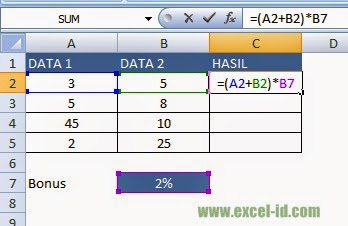
Rumus untuk menyelesaikan masalah diatas adalah dengan mengetikkan rumus =(A2+B2)*B7 pada cell C2 jika kita enter hasilnya adalah 0.16
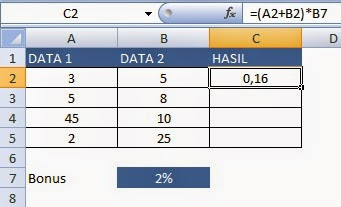
Hasil dari rumus tersebut sudah benar dan hasilnya pun akan benar, namun bagaimana jika Anda akan mengcopykan rumus tersebut ke bawah dengan menggunakan Auto Fill?
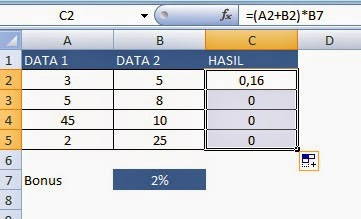
Perhatikan hasil dari rumus tersebut yang merupakan hasil dari Auto Fill ko jadi hasilnya 0? kenapa demikian padahal rumus diatas sudah benar, mari kita lihat untuk hasil yang ke-2
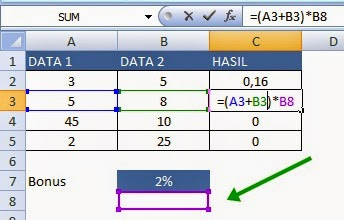
Dari gambar diatas jelas jika kita tekan F2 untuk edit formula atau dengan Double Klik maka ada perubahan yang tidak seharusnya berubah yaitu untuk bonus baris nya bergeser ke bawah lihat yang ditunjukan oleh anak panah warna hijau. Seharusnya alamat cell tersebut tetap di cell B7.
Simak Fungsi Ms. Excel Dasar Lengkap
Bagaimana cara memperbaikinya? silakan edit kembali dengan menekan F2 pada cell C2 kemudian tambahkan simbol $ pada baris ke 7 sehingga rumus nya akan menjadi =(A2+B2)*B$7 untuk baris ke 7 kita kunci dengan istilah cell Absolut sehingga jika kita gunakan Auto Fill hasilnya akan sempurna

Ok, saya rasa ini adalah dasar dalam belajar Ms. Excel untuk pemula baik tingkat SMP, SMA, maupun Perguruan Tinggi. Jika ingin belajar secara Ofline silakan Lihat
Belajar Microsoft Office Excel 2010 dalam 30 MeniSemoga dapat bermanfaat dan selamat belajar.

Rebat FBS TERBESAR – Dapatkan pengembalian rebat atau komisi
BalasHapushingga 70% dari setiap transaksi yang anda lakukan baik loss maupun
profit,bergabung sekarang juga dengan kami
trading forex fbsasian.com
-----------------
Kelebihan Broker Forex FBS
1. FBS MEMBERIKAN BONUS DEPOSIT HINGGA 100% SETIAP DEPOSIT ANDA
2. FBS MEMBERIKAN BONUS 5 USD HADIAH PEMBUKAAN AKUN
3. SPREAD FBS 0 UNTUK AKUN ZERO SPREAD
4. GARANSI KEHILANGAN DANA DEPOSIT HINGGA 100%
5. DEPOSIT DAN PENARIKAN DANA MELALUI BANL LOKAL
Indonesia dan banyak lagi yang lainya
Buka akun anda di fbsasian.com
-----------------
Jika membutuhkan bantuan hubungi kami melalui :
Tlp : 085364558922
BBM : fbs2009